
特定のアプリケーションから印刷した時に一部の線や文字が印刷されないことがあり、印刷設定を変えたら解決したのでメモしておきます。
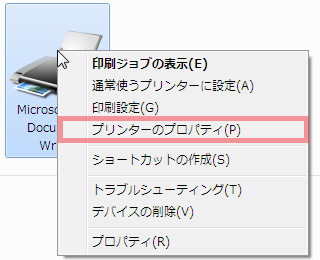
コントロールパネル>デバイスとプリンターを開きます。該当のプリンタを右クリックし、プリンターのプロパティを選択します。
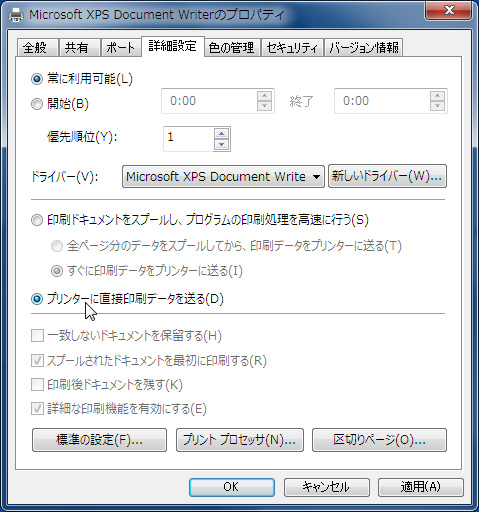
「詳細設定」タブを選択すると上の様な設定画面が表示されるので、「印刷ドキュメントをスプールし、プログラムの印刷処理を高速に行う」から、「プリンターに直接印刷データを送る」に変更します。
今回問題が発生したのはCADソフトでした。なお、画像の印刷などに時間がかかるようになるので、プリンター設定を追加して、問題の出るアプリケーションから印刷するときのみスプールしない設定のプリンター設定に切り替えるようにするといいです。





